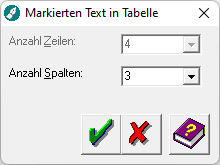Sy.Li (Diskussion | Beiträge) (Die Seite wurde neu angelegt: „Hauptseite > Schriftverkehr > KTV > Markierten Text in Tabelle wandeln (KTV) ==Allgemeines== Datei:Schriftverkehr_k…“) |
Sy.Li (Diskussion | Beiträge) |
||
| Zeile 8: | Zeile 8: | ||
'''Beispiel:''' | '''Beispiel:''' | ||
Menge[[Datei:Z_cursor.png]] Preis | Menge[[Datei:Z_cursor.png]] Preis <br /> | ||
2[[Datei:Z_cursor.png]] 5,00 | 2[[Datei:Z_cursor.png]] 5,00 <br /> | ||
4[[Datei:Z_cursor.png]] 3,00 | 4[[Datei:Z_cursor.png]] 3,00 <br /> | ||
9[[Datei:Z_cursor.png]] 2,50 | 9[[Datei:Z_cursor.png]] 2,50 <br /> | ||
'''Ergebnis:''' | '''Ergebnis:''' | ||
Version vom 6. September 2017, 14:27 Uhr
Hauptseite > Schriftverkehr > KTV > Markierten Text in Tabelle wandeln (KTV)
Allgemeines
Diese Programmfunktion wandelt einen markierten Text in eine Tabelle um. Die später in einzelnen Spalten darzustellenden Werte müssen durch Tabulatoren getrennt werden.
Beispiel:
MengeDatei:Z cursor.png Preis
2Datei:Z cursor.png 5,00
4Datei:Z cursor.png 3,00
9Datei:Z cursor.png 2,50
Ergebnis:
| Menge | Preis |
|---|---|
| 2 | 5,00 |
| 4 | 3,00 |
| 9 | 2,50 |
Funktionen im Bearbeitungsbereich
Anzahl Zeilen
Hier werden die Tabellenzeilen entsprechend der Textzeilen vorgeschlagen.
Anzahl Spalten
Die Spalten werden entsprechend der durch gesetzte Tabulatoren vorhandenen Spalten vorgeschlagen. Die Anzahl der Spalten kann durch Wahl eines anderen Wertes geändert werden.
Funktionen in der Abschlussleiste
OK + Schließen
Hiermit wird die Eingabe bestätigt und eine Tabelle entsprechend den Eintragungen angelegt.
Abbruch + Schließen
Hiermit brechen Sie die Programmfunktion ohne Anlegen einer Tabelle ab.
Hilfe
Hiermit öffnen Sie die Hilfe zum Programm.